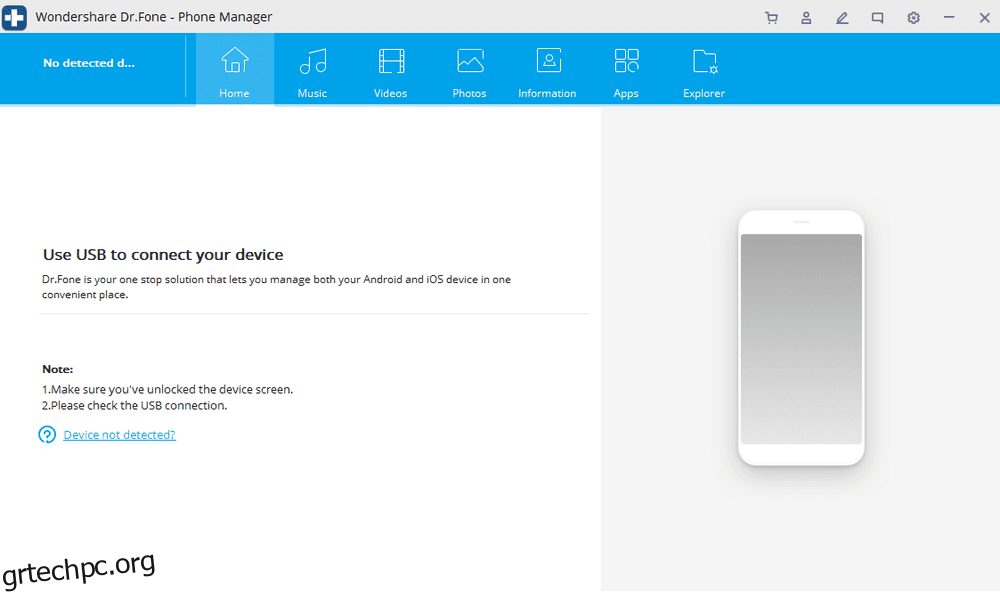Αν είστε φωτογενής, σίγουρα θα είχατε βρει την πιο κουραστική δουλειά να μεταφέρετε φωτογραφίες.
Η εργασία εξακολουθεί να είναι λίγο πιο απλή για τους χρήστες Android, αλλά η μεταφορά δεδομένων δεν είναι ποτέ πολύ εύκολη για συσκευές iOS. Όταν ξεκινάτε να κάνετε κλικ στις φωτογραφίες σε ένα iPhone, ο αριθμός των εικόνων δεν τελειώνει. Αυτές οι φωτογραφίες μένουν μαζί σας για πάντα ως αναμνήσεις που πρέπει να αγαπάτε στη ζωή.
Αλλά μόλις κάνετε κλικ στις φωτογραφίες, δεν θα τις χρειάζεστε στην καθημερινή ζωή. Είναι απαραίτητα ως αναμνήσεις για εσάς. Εδώ σκέφτεστε να μεταφέρετε τις φωτογραφίες σας από το iPhone σας στον υπολογιστή. Θα έχετε αρκετό ελεύθερο χώρο στο iPhone σας και ακόμη και οι αναμνήσεις σας θα παραμείνουν ανέπαφες στον υπολογιστή σας.
Αν σκέφτεστε να μεταφέρετε όλες τις φωτογραφίες χειροκίνητα, επιτρέψτε μου να σας πω ότι θα είναι αρκετά χρονοβόρο και κουραστικό. Επιπλέον, υπάρχουν υψηλές πιθανότητες σφαλμάτων ή μπορεί ακόμη και να χάσετε κάποιες φωτογραφίες. Για να αποφύγετε τέτοια προβλήματα, θα πρέπει να χρησιμοποιήσετε τη βοήθεια κάποιου λογισμικού για τη μεταφορά φωτογραφιών.
Χρειάζεστε λογισμικό μεταφοράς φωτογραφιών για να αυτοματοποιήσετε τη διαδικασία και να την κάνετε πιο βολική. Υπάρχουν πολλά διαθέσιμα εργαλεία για τη μεταφορά των φωτογραφιών σας από iPhone, iPad και άλλες συσκευές iOS σε Windows ή macOS.
Πίνακας περιεχομένων
MobiMover
Είτε θέλετε να μεταφέρετε φωτογραφίες μεταξύ δύο συσκευών είτε να τις μετεγκαταστήσετε από το iPhone/iPad στον υπολογιστή σας, EaseUS MobiMover Pro μπορεί να τα διαχειριστεί όλα. Το λογισμικό είναι συμβατό με όλες τις πιο πρόσφατες εκδόσεις iOS για να αποφευχθεί οποιαδήποτε ταλαιπωρία για τους χρήστες.
Λοιπόν, αυτό το εργαλείο δεν είναι χρήσιμο μόνο για τη μεταφορά φωτογραφιών, επειδή σας επιτρέπει να μεταφέρετε οποιοδήποτε τύπο αρχείου. Είναι ένα εξαιρετικά ισχυρό εργαλείο διαχείρισης και μεταφοράς δεδομένων iPhone. Το μόνο που χρειάζεται να κάνετε είναι να κάνετε ένα μόνο κλικ και όλα τα δεδομένα σας θα μεταφερθούν.
Τώρα, δεν χρειάζεται να ανησυχείτε για το ότι το iPhone σας καθυστερεί, επειδή μπορείτε εύκολα να μεταφέρετε τα περιττά στον υπολογιστή σας. Αυτή είναι μια οικονομικά αποδοτική λύση για προσωπική ή επιχείρηση για τη μεταφορά δεδομένων από πολλές συσκευές.
Μπορείτε ακόμη να στείλετε την αγαπημένη σας μουσική από τον υπολογιστή σας στο iPhone για να αποκτήσετε πρόσβαση στα αγαπημένα σας τραγούδια εκτός σύνδεσης.
Το EaseUS MobiMover Pro δεν είναι μόνο χρήσιμο ως εργαλείο μεταφοράς φωτογραφιών, αλλά μπορείτε ακόμη και να χρησιμοποιήσετε τις άλλες κορυφαίες λειτουργίες του. Εάν έχετε ξεχάσει την οθόνη κλειδώματος του iPhone/iPad ή τον κωδικό πρόσβασής σας, αυτό το εργαλείο θα σας βοηθήσει να ξεκλειδώσετε τη συσκευή σας. Μπορείτε να μεταφέρετε τα πάντα, από βιβλία και φωτογραφίες έως ήχο και βίντεο από το iPhone σας στον υπολογιστή σας.
Δόκτωρ Φόνε
Dr.Fone έχει καταλήξει σε μια ενιαία λύση για τη διαχείριση όλης της διαχείρισης πολυμέσων και της μεταφοράς δεδομένων. Τα πάντα, από τα SMS και τις φωτογραφίες σας μέχρι τη μουσική και το βίντεο θα μπορούσαν να μεταφερθούν από το iPhone και το iPad σας σε συστήματα υπολογιστών πολύ εύκολα. Μπορείτε να επιλέξετε τις επιθυμητές φωτογραφίες ή να τις επιλέξετε όλες μαζικά για μεταφορά με ένα μόνο κλικ.
Δεν χρειάζεται να εγκαταστήσετε το iTunes για μεταφορά δεδομένων. Ακόμα κι αν οι φωτογραφίες σας καταλαμβάνουν όλη τη μνήμη σας, μπορείτε να εγκαταστήσετε απευθείας το εργαλείο Wondershare Phone Manager για μια εύκολη λύση. Μπορείτε όχι μόνο να μεταφέρετε, αλλά και να διαχειριστείτε, να διαγράψετε και να μετατρέψετε τα δεδομένα σας σε διαφορετικές μορφές.
Ακολουθήστε τα παρακάτω βήματα για να μεταφέρετε όλες τις φωτογραφίες από το iPhone σας στον υπολογιστή σας.
Βήμα 1: Πρώτα απ ‘όλα, εγκαταστήστε το λογισμικό Wondershare Phone Manager στον υπολογιστή σας.
Βήμα 2: Μόλις κάνετε λήψη του λογισμικού στον υπολογιστή σας, θα σας ζητηθεί να συνδέσετε τη συσκευή σας μέσω USB. Κάντε τη σύνδεση για να συνεχίσετε τη διαδικασία.
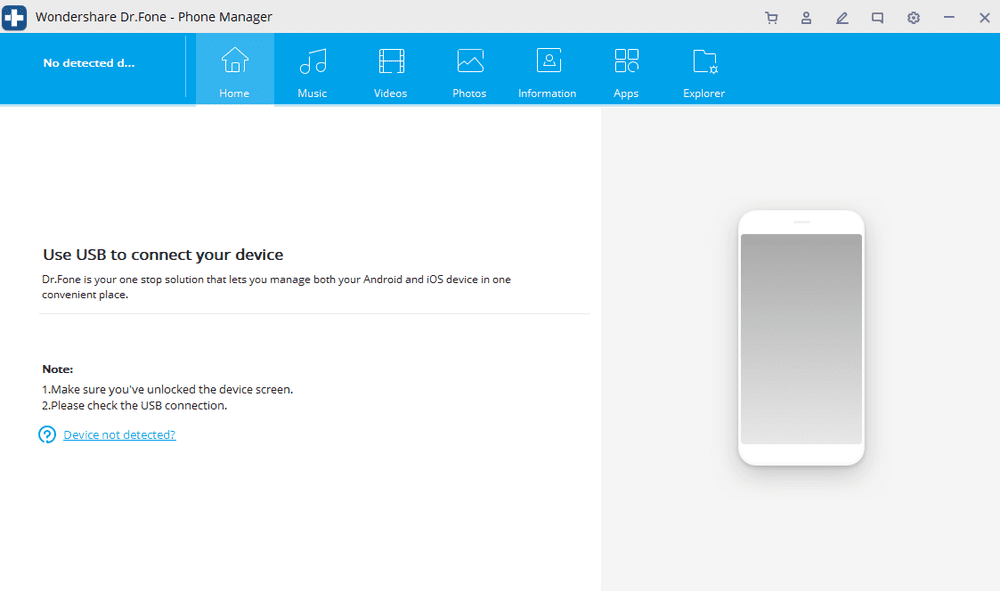
Βήμα 3: Τώρα, θα δείτε μια οθόνη ακριβώς όπως παρακάτω. Επιλέξτε την επιλογή «Διαχείριση τηλεφώνου» για να μεταφέρετε δεδομένα. Εδώ, θα μπορείτε να επιλέξετε τις φωτογραφίες και άλλα αρχεία που θέλετε να μεταφέρετε στον υπολογιστή σας.
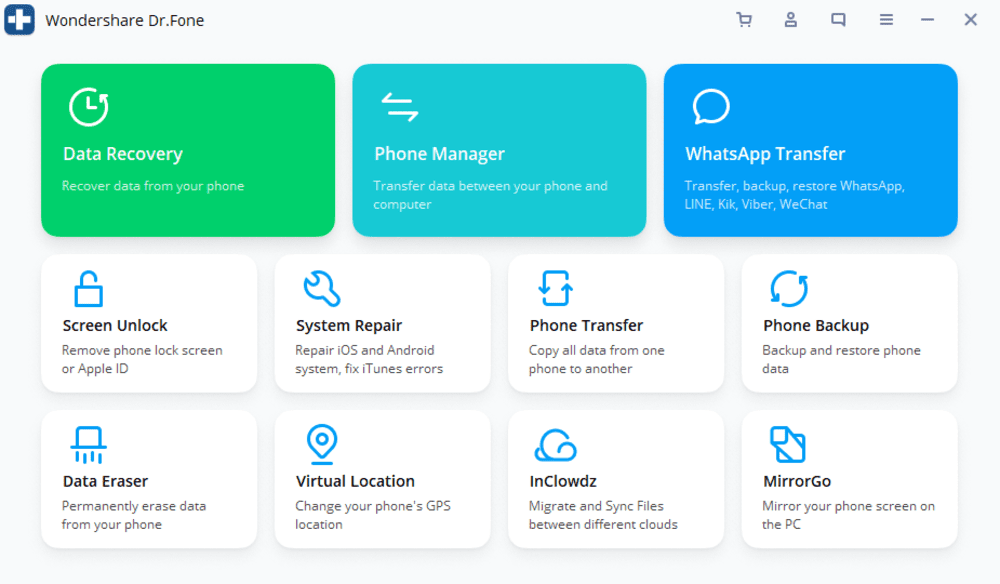
Βήμα 4: Επιλέξτε την κατάλληλη τοποθεσία όπου θέλετε να αποθηκεύσετε τα δεδομένα σας μετά τη μεταφορά τους.
Βήμα 5: Τώρα, καθίστε αναπαυτικά και χαλαρώστε μέχρι να ολοκληρωθεί η μεταφορά.
Μπορείτε είτε να μεταφέρετε όλες τις φωτογραφίες και τα αρχεία από το iPhone σας είτε να επιλέξετε κάποια συγκεκριμένα και να τα μεταφέρετε. Κάθε άτομο χωρίς τεχνολογικές γνώσεις μπορεί επίσης να ολοκληρώσει αυτή τη διαδικασία αβίαστα.
ΒΑΛΤΡ
Waltr Pro είναι στην πραγματικότητα ένα επαγγελματικό λογισμικό για το χειρισμό και τη μεταφορά δεδομένων από iPhone και iPad. Το εργαλείο παρέχει χωρίς προβλήματα μεταφορά φωτογραφιών και όλων των άλλων αρχείων με μερικά κλικ. Το καλύτερο πράγμα για το Waltr είναι ότι θα εντοπίσει αυτόματα το αρχείο και θα το μετατρέψει σε μια κατάλληλη μορφή πριν το ωθήσει στη θέση προορισμού.

Ένα άλλο εξαιρετικό χαρακτηριστικό του Waltr είναι ότι μπορείτε όχι μόνο να μεταφέρετε αρχεία από το iPhone στον υπολογιστή, αλλά μπορείτε ακόμη και να πραγματοποιήσετε την αντίστροφη μεταφορά. Τώρα, δεν χρειάζεται πρώτα να μετατρέψετε τα αρχεία σας σε μορφή φιλική προς την Apple για μεταφορά, επειδή το λογισμικό κάνει αυτό το έργο για εσάς.
Μπορείτε να μετατρέψετε τα αρχεία ήχου και βίντεο σε μορφές φιλικές προς την Apple με ένα μόνο κλικ. Δεν θα υπάρχουν προβλήματα όσον αφορά την ποιότητα των αρχείων. Η δυνατότητα μεταφοράς και απόθεσης για την εκτέλεση οποιασδήποτε εργασίας την καθιστά την απλούστερη εφαρμογή για χρήση.
CopyTrans
Η μεταφορά των φωτογραφιών, των βίντεο και των δεδομένων σας από το iPhone στον υπολογιστή σας δεν ήταν ποτέ τόσο απλή. CopyTrans σας επιτρέπει να επιλέξετε τις φωτογραφίες που θέλετε να μεταφέρετε ή μπορείτε απλώς να επιλέξετε όλες τις φωτογραφίες για να μεταφέρετε τις φωτογραφίες από το iPhone και το iPad στον υπολογιστή.
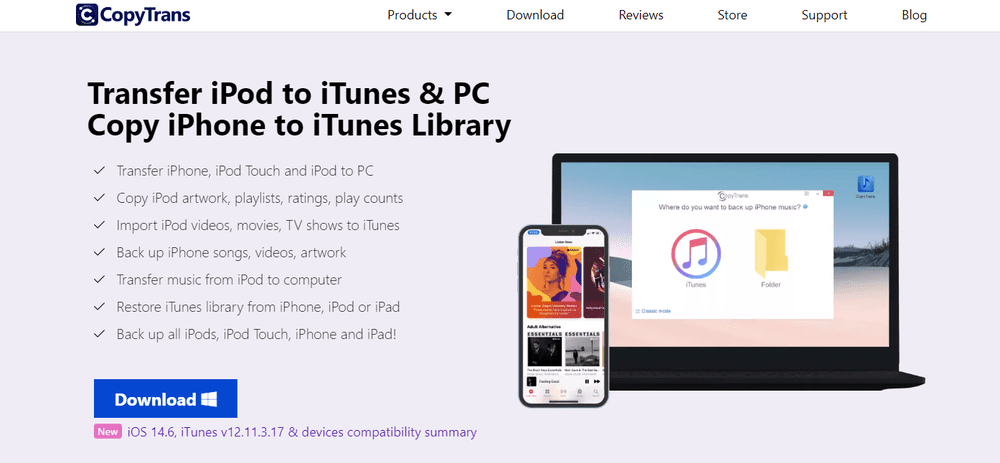
Μόλις κάνετε λήψη του λογισμικού, είστε έτοιμοι. Το καλύτερο πράγμα εδώ είναι ότι μπορείτε να μεταφέρετε δεδομένα από το iPhone στον υπολογιστή και να μεταφέρετε το αντίγραφο των φωτογραφιών, των βίντεο και της μουσικής σας στο iTunes. Κάντε 1 κλικ και όλα είναι στην άλλη πλευρά. Η αντιγραφή δεδομένων στον υπολογιστή σας από συσκευές iOS έχει γίνει πιο απλή με το CopyTrans.
Μπορείτε ακόμη και να αποθηκεύσετε εύκολα όλες τις επαφές, τις σημειώσεις και τα ημερολόγιά σας στον υπολογιστή σας. Η διαχείριση δεδομένων iPhone δεν ήταν ποτέ τόσο εύκολη. Ολόκληρο το άλμπουμ των φωτογραφιών μπορεί να μεταφερθεί και να αποθηκευτεί στον υπολογιστή σας ή απλώς να δημιουργήσετε αντίγραφα ασφαλείας όλων στο iTunes. Τώρα, μπορείτε να διατηρείτε αντίγραφα ασφαλείας και επαναφορά όλων των συσκευών σας iOS με ένα μόνο εργαλείο.
DoTrans
Ο συγχρονισμός των δεδομένων σας σε διαφορετικές συσκευές καθιστά εύκολη την προβολή τους σε οποιοδήποτε μέρος και ανά πάσα στιγμή. FonePaw DoTrans σας επιτρέπει να συγχρονίζετε όλα τα δεδομένα σας, συμπεριλαμβανομένων των φωτογραφιών, των βίντεο, των επαφών σας και οτιδήποτε μεταξύ των συσκευών σας iOS, Android, καθώς και των υπολογιστών σας. Εάν βρίσκεστε κοντά σε κάποια από τις συσκευές, μπορείτε να δείτε τα αρχεία και να ολοκληρώσετε την εργασία σας.
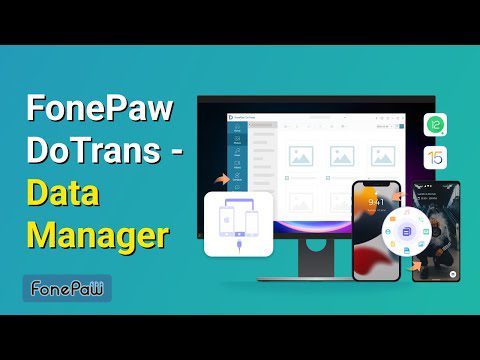
Η αντιγραφή αρχείων σε διαφορετικά λειτουργικά συστήματα επιτρέπεται επίσης από το DoTrans. Έτσι, μπορείτε εύκολα να μεταφέρετε τις αγαπημένες σας φωτογραφίες από iOS σε iOS, iOS σε Android, Android σε iOS και επίσης Android σε Android.
Το καλύτερο πράγμα για το DoTrans είναι η ελάχιστη σχεδίαση διεπαφής χρήστη, η σταθερή και γρήγορη λειτουργία του και υποστηρίζει την πλειονότητα των μορφών αρχείων. Εκτός από αυτό, υπάρχουν πολλές άλλες δυνατότητες που προσφέρει η DoTrans, όπως η δημιουργία λιστών αναπαραγωγής, η διαγραφή διπλών επαφών, η δημιουργία αντιγράφων ασφαλείας και η επαναφορά επαφών και πολλά άλλα.
Τα βήματα για να εργαστείτε με το DoTrans είναι αρκετά απλά. Μόλις ολοκληρώσετε τη λήψη και την εγκατάσταση του DoTrans, πρέπει να συνδέσετε τη συσκευή σας με τον υπολογιστή σας. Επιλέξτε τα αρχεία που θέλετε να μεταφέρετε και κάντε κλικ στη μεταφορά τους στη συνδεδεμένη συσκευή.
Τελικές σκέψεις
Η μεταφορά φωτογραφιών από τις συσκευές σας iOS σε έναν υπολογιστή είναι λίγο περίπλοκη και δύσκολη, αν ακολουθήσετε τη μη αυτόματη μέθοδο. Αντίθετα, μπορείτε να λάβετε τη βοήθεια από τα παραπάνω εργαλεία για να αυτοματοποιήσετε τη διαδικασία και να την κάνετε αρκετά εύκολη.
Στη συνέχεια, μπορείτε να ρίξετε μια ματιά στα καλύτερα εργαλεία δημιουργίας αντιγράφων ασφαλείας iPhone και iPad.